FurMark là phần mềm miễn phí stress test card đồ họa để xác định hiệu suất và độ ổn định của nó. Nó thực hiện điều này bằng cách hiển thị hình ảnh lông thú toàn màn hình, độ phân giải cao bằng OpenGL. FurMark là một công cụ hữu ích để kiểm tra độ ổn định và khả năng ép xung của card đồ họa. Nó cũng có thể được sử dụng để khắc phục các sự cố liên quan đến nhiệt độ. Tuy nhiên, điều quan trọng cần lưu ý là FurMark có thể gây áp lực lớn lên cạc đồ họa của bạn, vì vậy không nên sử dụng nó trong thời gian dài!
Xem ngay:
Tính năng của FurMark
chiển thị nhiệt độ hiện tại của card đồ họa. Điều này có thể hữu ích để khắc phục sự cố làm mát.
Ép xung: FurMark có thể được sử dụng để ép xung card đồ họa. Tuy nhiên, điều quan trọng là phải làm điều này một cách cẩn thận, vì việc ép xung có thể khiến cạc đồ họa quá nóng và hỏng hóc.
Lợi ích của việc sử dụng FurMark

Nhiệt độ lên cao khi chạy phần mềm FurMark
Có thể được sử dụng để kiểm tra độ ổn định của cạc đồ họa: FurMark có thể được sử dụng để kiểm tra độ ổn định của cạc đồ họa bằng cách chạy nó trong một khoảng thời gian và theo dõi nhiệt độ cũng như hiệu suất của cạc đồ họa. Nếu card đồ họa gặp sự cố hoặc quá nóng, nghĩa là nó không ổn định và có thể cần được thay thế hoặc sửa chữa.
Có thể được sử dụng để khắc phục sự cố về nhiệt: FurMark có thể được sử dụng để khắc phục sự cố làm mát bằng cách chạy nó và theo dõi nhiệt độ của cạc đồ họa. Nếu nhiệt độ của card đồ họa quá cao thì có thể là do hệ thống làm mát có vấn đề.
Có thể được sử dụng để ép xung card đồ họa: FurMark có thể được sử dụng để ép xung card đồ họa bằng cách tăng tốc độ xung nhịp của card đồ họa. Điều này có thể cải thiện hiệu suất của cạc đồ họa, nhưng điều quan trọng là phải thực hiện cẩn thận, vì ép xung có thể khiến cạc đồ họa quá nóng và hỏng.
Hướng dẫn cài đặt FurMark chi tiết
Việc bạn cần làm trước khi tiến hành sử dụng phần mềm với mục đích test Card màn hình đó là tải về và cài đặt FurMark. Các thao tác sẽ có phần phức tạp nên bạn cần theo dõi kỹ các hướng dẫn bên dưới. Furmark yêu cầu máy tính có cấu hình CPU tối thiểu là các dòng Celeron trở lên với bộ nhớ RAM phải từ 1GB. HDD với phần mềm nhỏ 6,7MB cùng bộ nhớ trống tối thiểu 1GB. Hệ điều hành chấp nhận Furmark là Windows XP, Windows Vista, Windows 7, Windows 8, Windows 10, Windows 11.
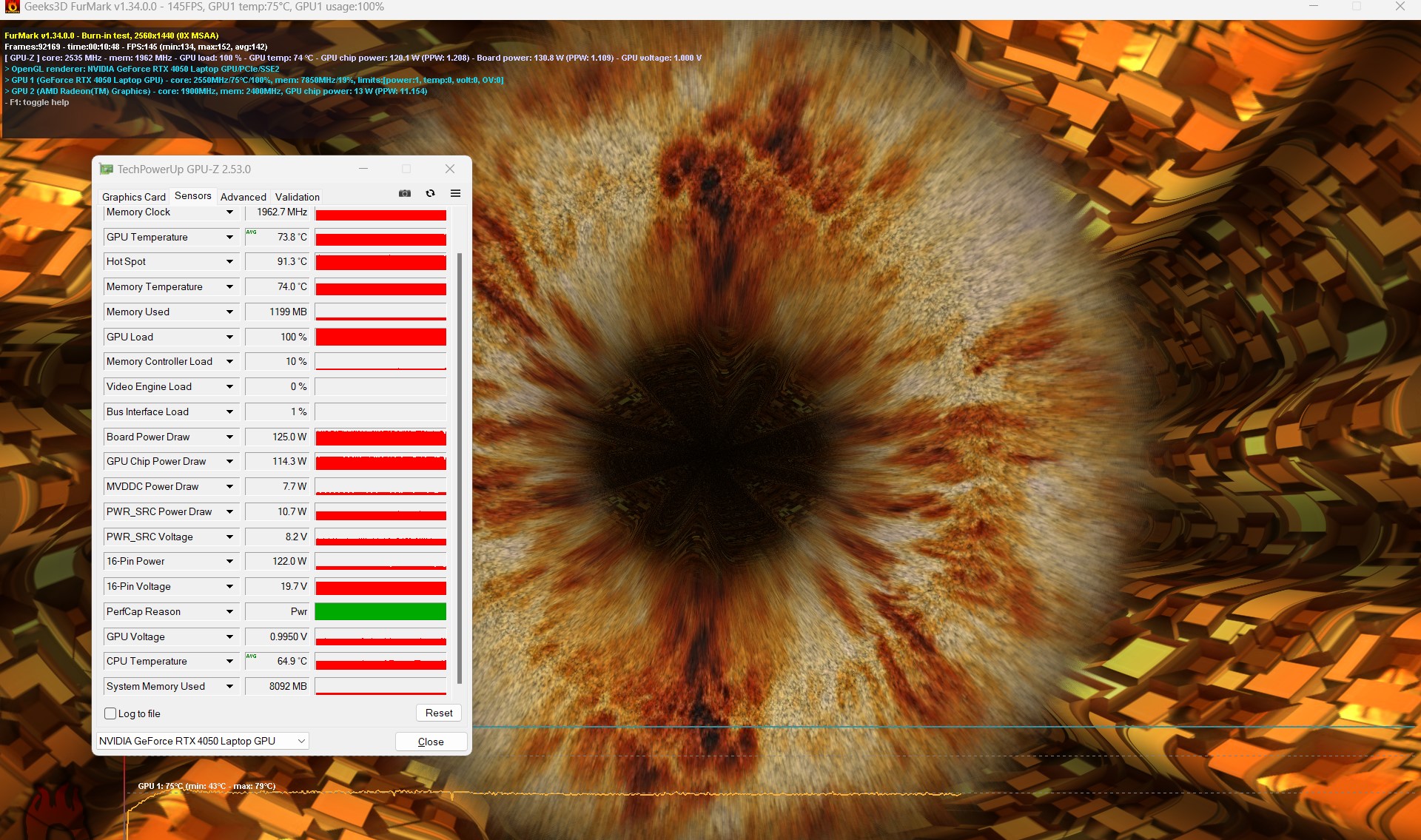
Quá trình đang chạy phần mền FurMark
Bước 1: Truy cập vào link và tải phần mềm Furmark.
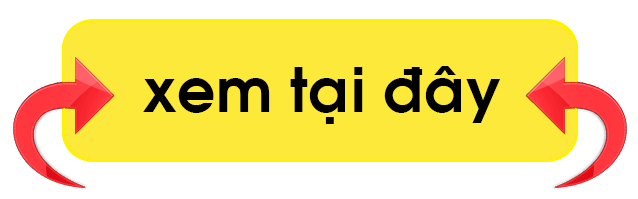
Bạn có thể truy cập vào các trang web để tải xuống phần mềm Furmark bằng cách bấm vào link của phiên bản mới nhất. Sau đó, bạn sẽ thấy một biểu tượng Download Furmark xuất hiện. Bạn thực hiện bấm vào biểu tượng để tải phần mềm này về máy tính.
📢 Liên hệ quảng cáo: 0919 852 204
Quảng cáo của bạn sẽ xuất hiện trên mọi trang!
Bước 2: Thiết lập các đường dẫn Furmark
Bước tiếp theo bạn cần làm đó là bấm vào file vừa tải về và thực hiện các thao tác đầu tiên. Bạn chọn vào mục "I accept the agreement" và bấm Next.
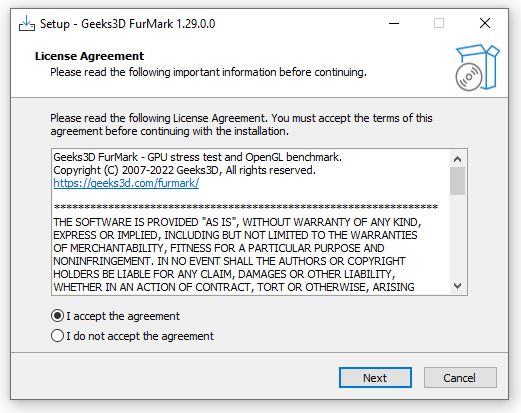
Tại đây, bạn có thể thiết lập đường dẫn hoặc để mặc định cho Furmark và bấm Next.
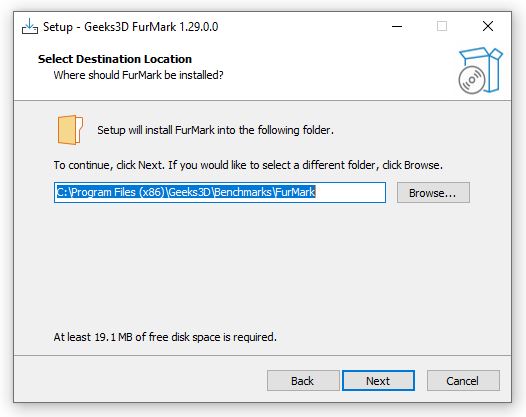
Tiếp tục chọn Next
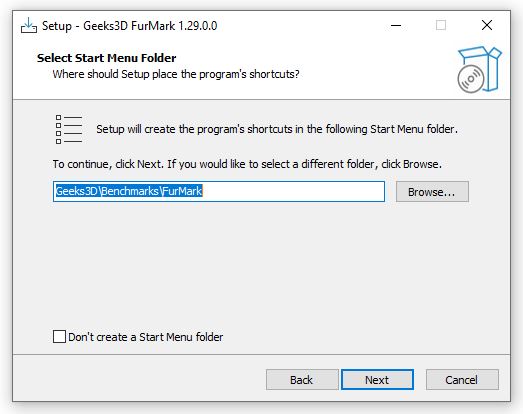
Bước 3: Thiết lập hiển thị biểu tượng phần mềm
FurMark sẽ yêu cầu được hiển thị trên Desktop nhằm giúp bạn dễ dàng tìm kiếm hơn thì bạn tích vào Create a desktop shorcut. Ở bước này, bạn có thể đồng ý hoặc không rồi bấm Next.
Bạn cũng có thể tạo một icon ngoài Desktop hoặc thực hiện truy xuất nhanh trên thanh Taskbar thì bạn chọn Ceate a Quick launch icon và chọn Next.
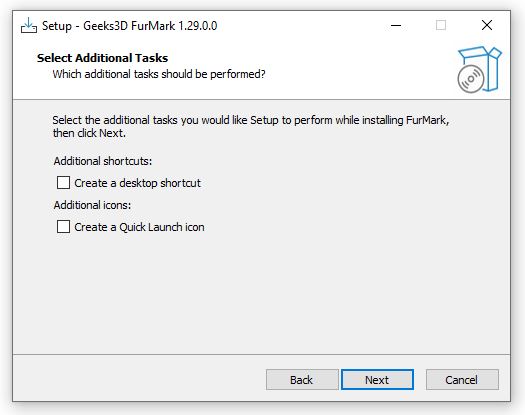
Bước 4: Hoàn tất toàn bộ quá trình cài đặt Furmark
Cuối cùng, bạn chọn Install để tiến hành cài đặt phần mềm.
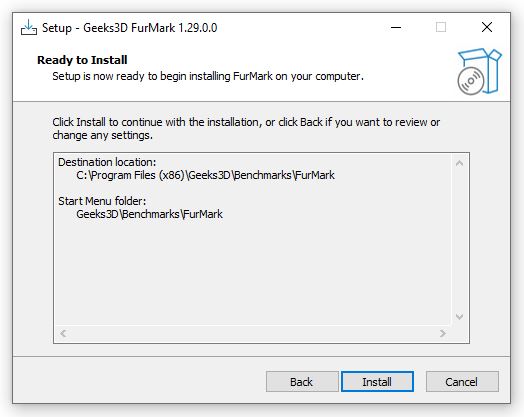
Furmark sẽ yêu cầu bạn đọc kỹ thêm một số thông tin, nếu không có nhu cầu bạn có thể bấm Next.
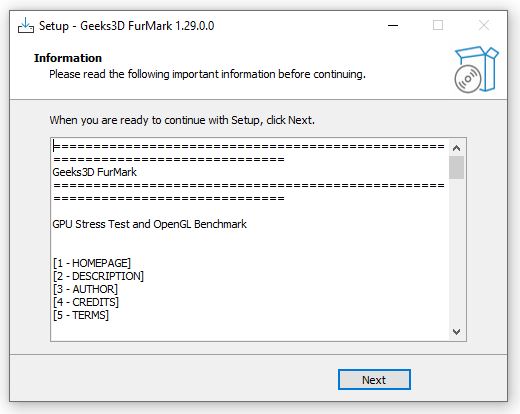
Sau đó, bạn nháy chọn Finish để hoàn tất quá trình cài đặt Furmark. Lúc này, bạn sẽ có thể sử dụng phần mềm Furmark để tiến hành kiểm tra sức mạnh GPU.
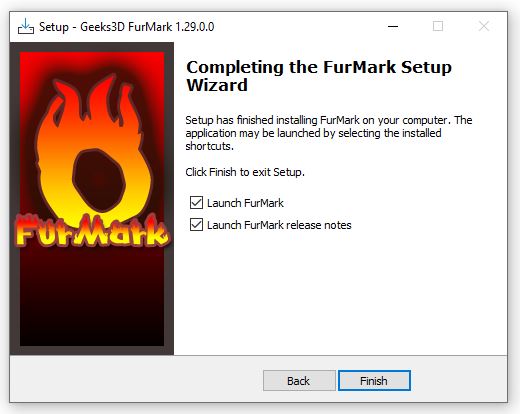
Lưu ý một số rủi ro khi sử dụng FurMark
Có thể khiến Card đồ họa quá nóng và hỏng: FurMark đặt tải nặng lên cạc đồ họa, điều này có thể khiến cạc đồ họa quá nóng và hỏng. Điều này có thể làm hỏng card đồ họa và có thể phải thay thế hoặc sửa chữa.
Có thể làm giảm tuổi thọ của Card đồ họa: FurMark gây nhiều áp lực lên card đồ họa, điều này có thể làm giảm tuổi thọ của nó.
Có thể khiến các thành phần khác quá nóng: FurMark có thể khiến các thành phần khác trong máy tính, chẳng hạn như CPU và bo mạch chủ, quá nóng. Điều này có thể làm hỏng các thành phần này và có thể yêu cầu chúng phải được thay thế hoặc sửa chữa.
Nhìn chung, FurMark là một công cụ hữu ích để kiểm tra độ ổn định và khả năng ép xung của card đồ họa. Tuy nhiên, điều quan trọng là phải sử dụng nó một cách cẩn thận và nhận thức được những rủi ro liên quan.
Tham khảo thêm các bài viết liên quan: